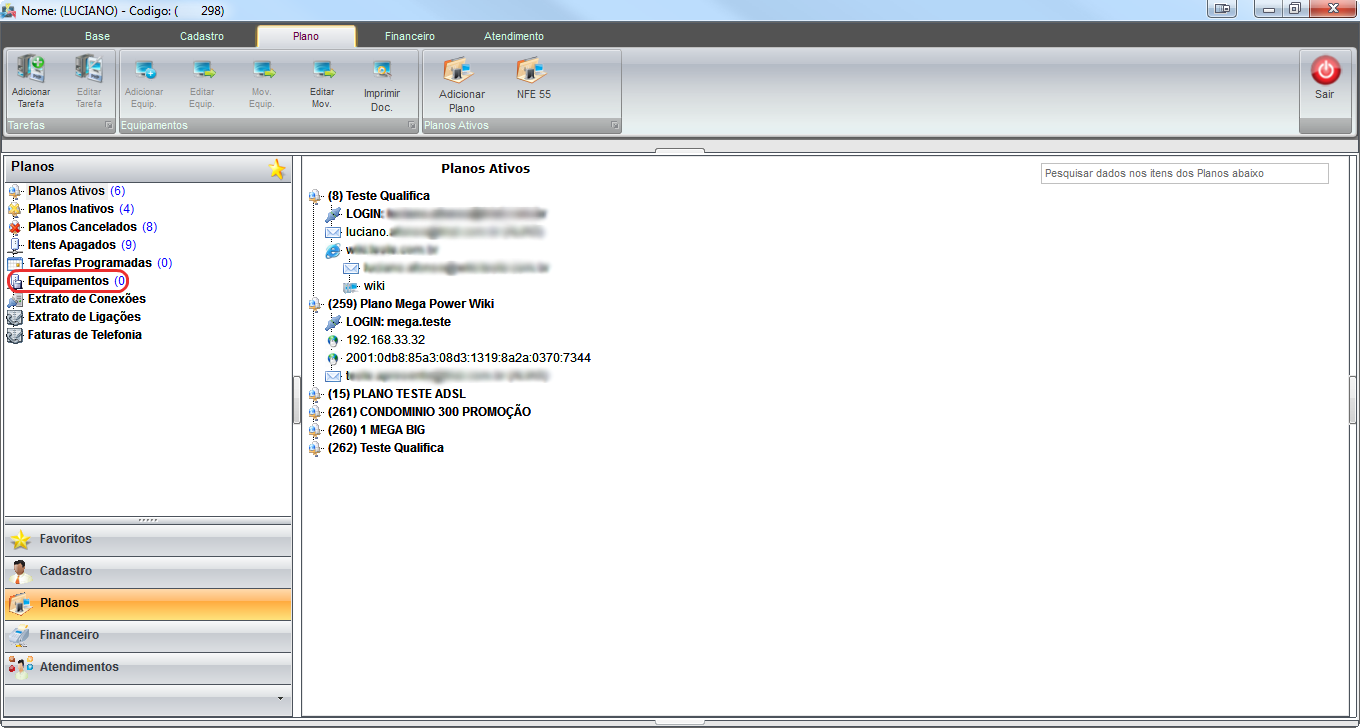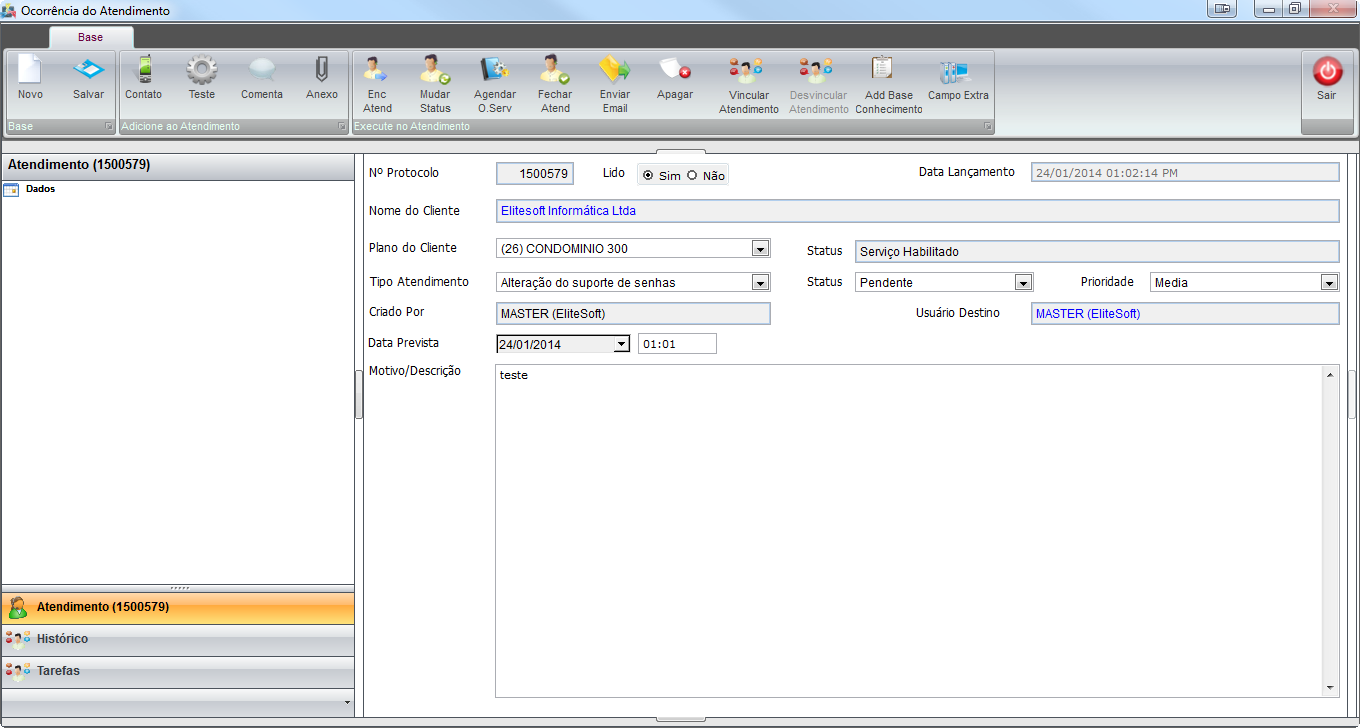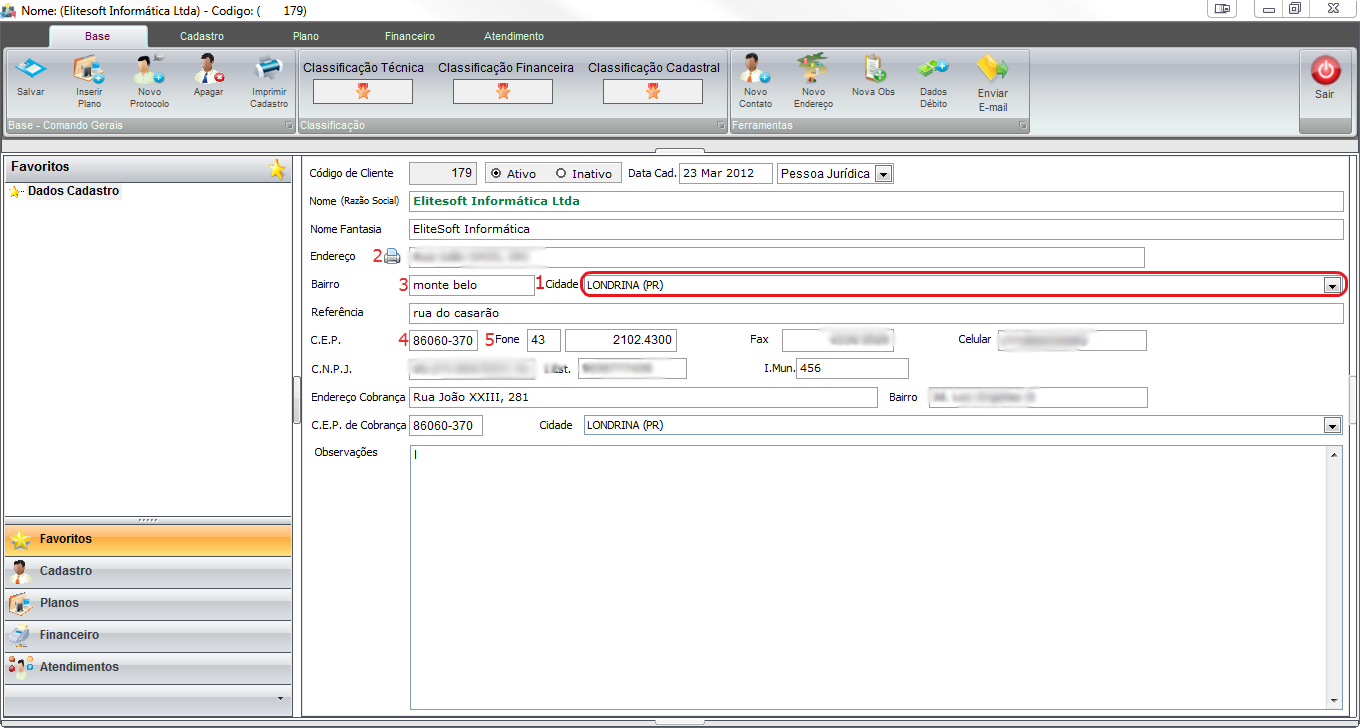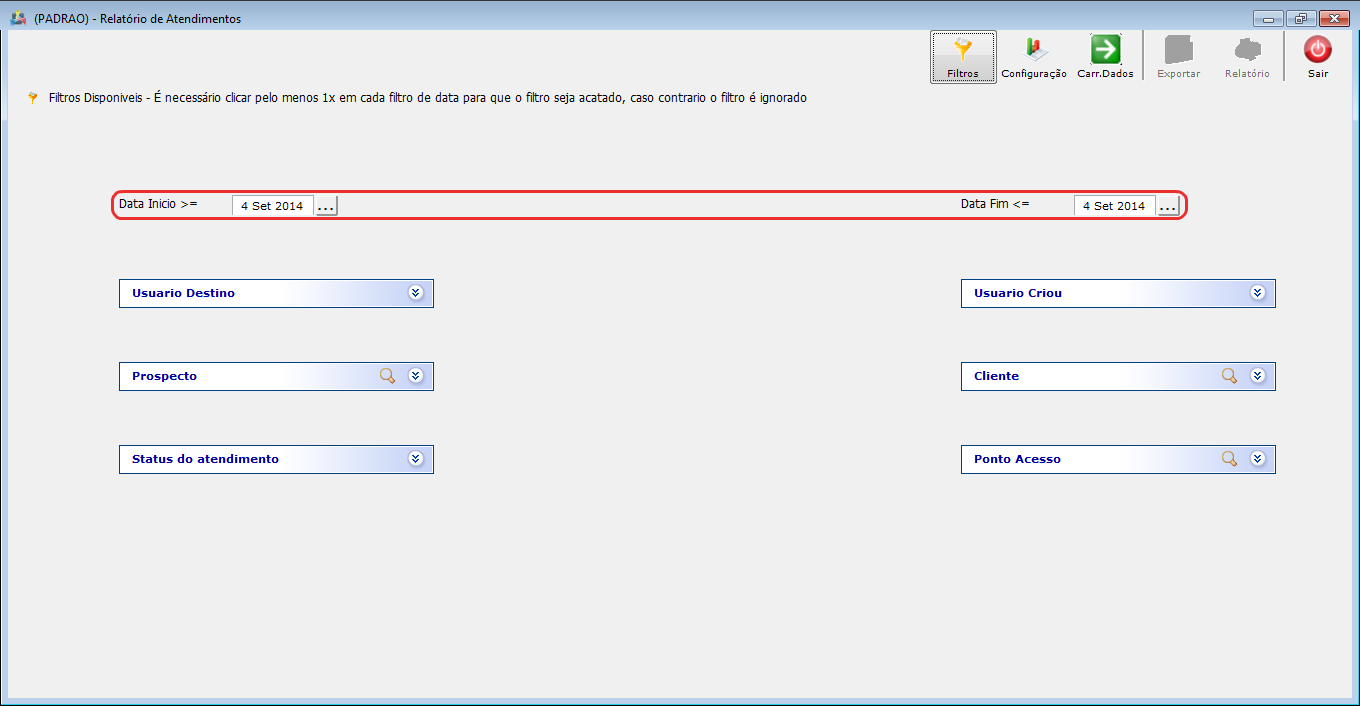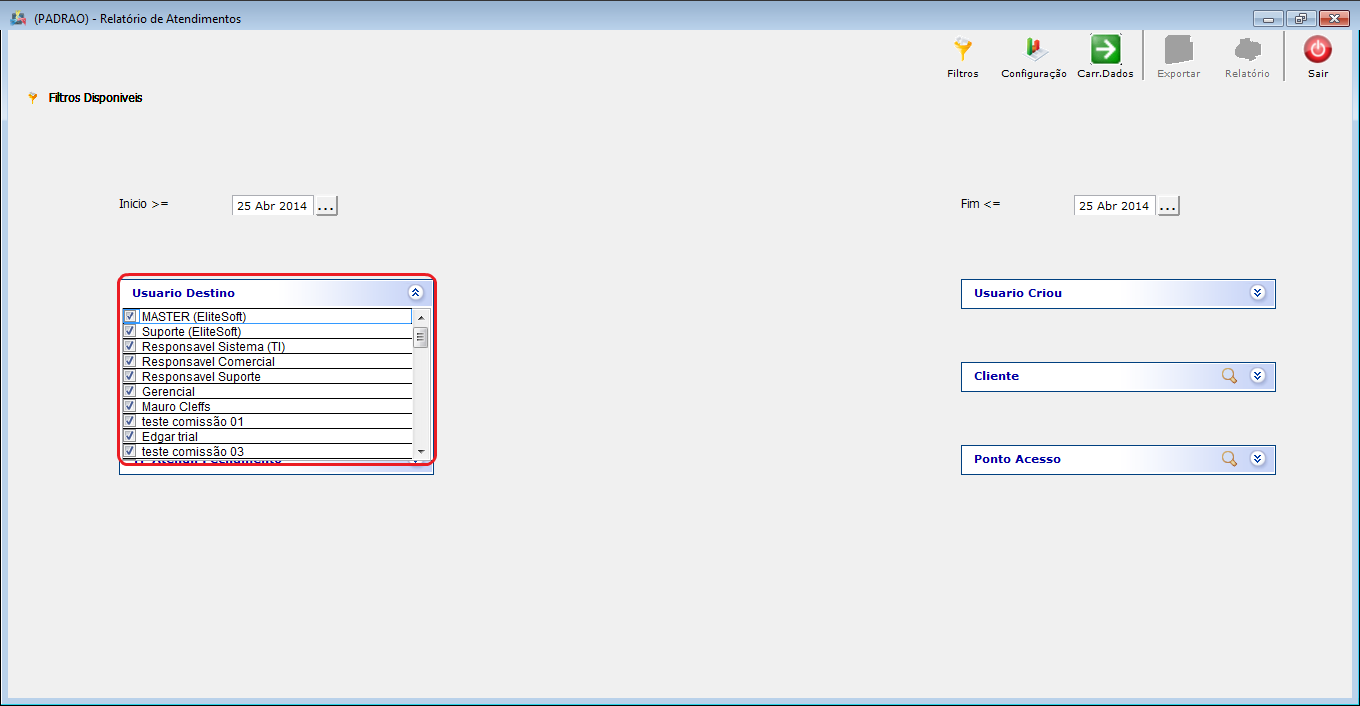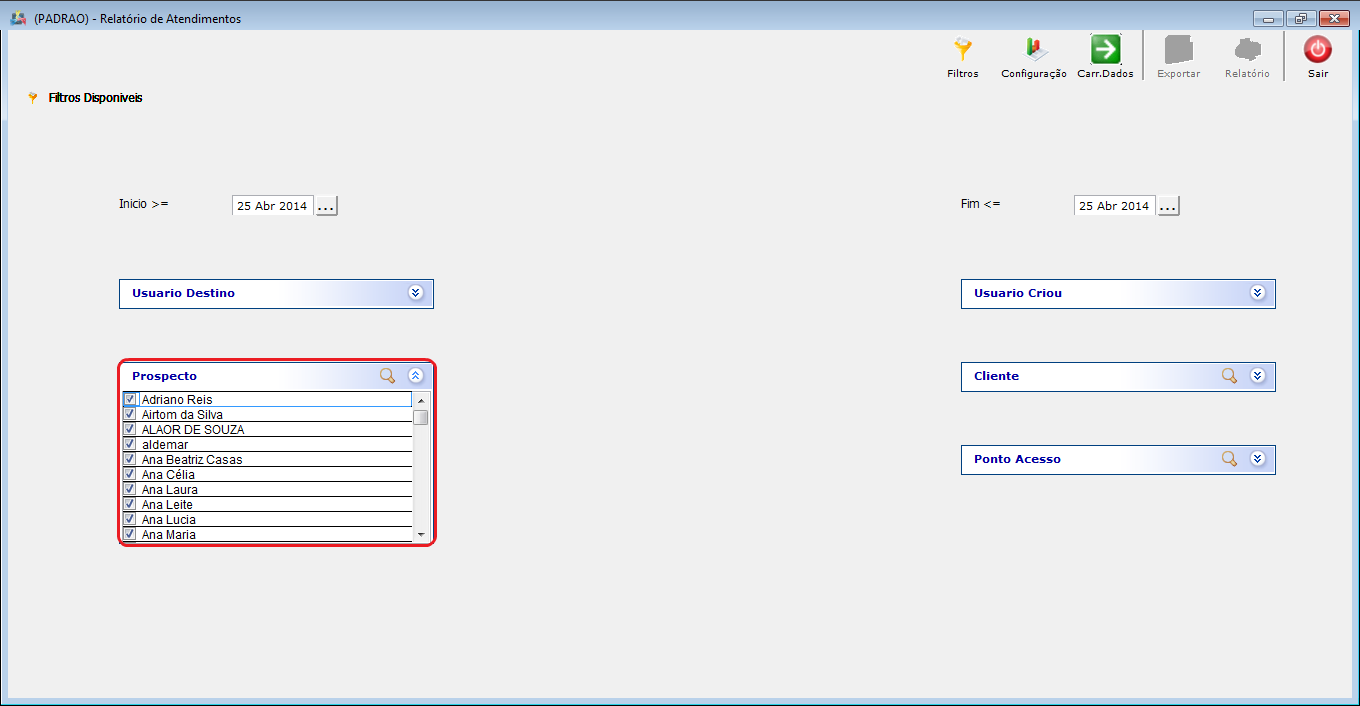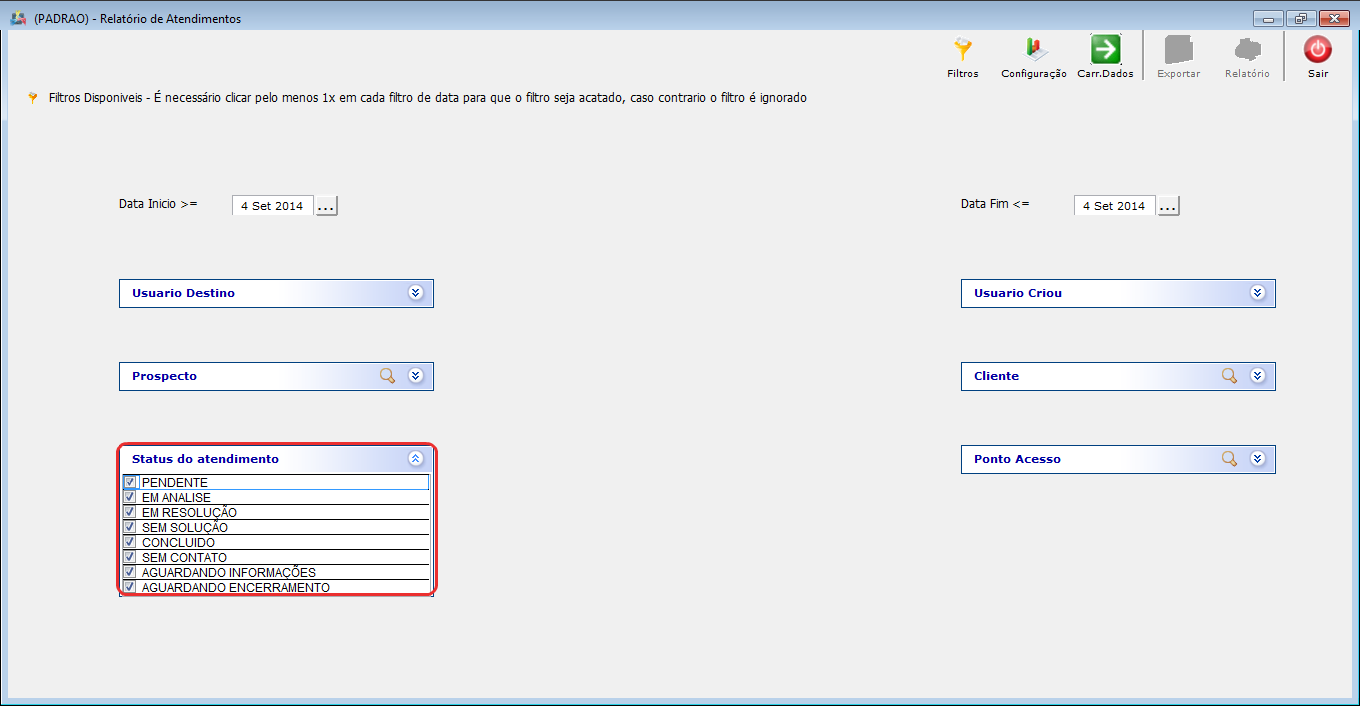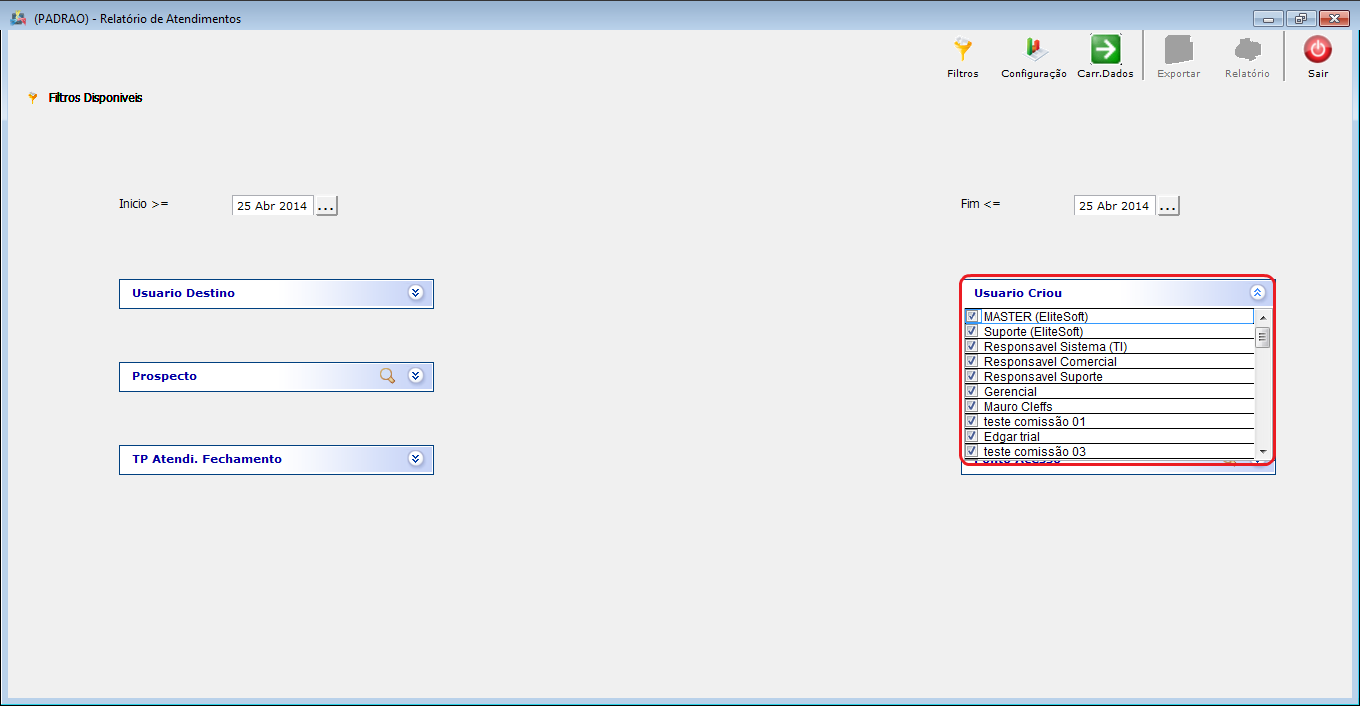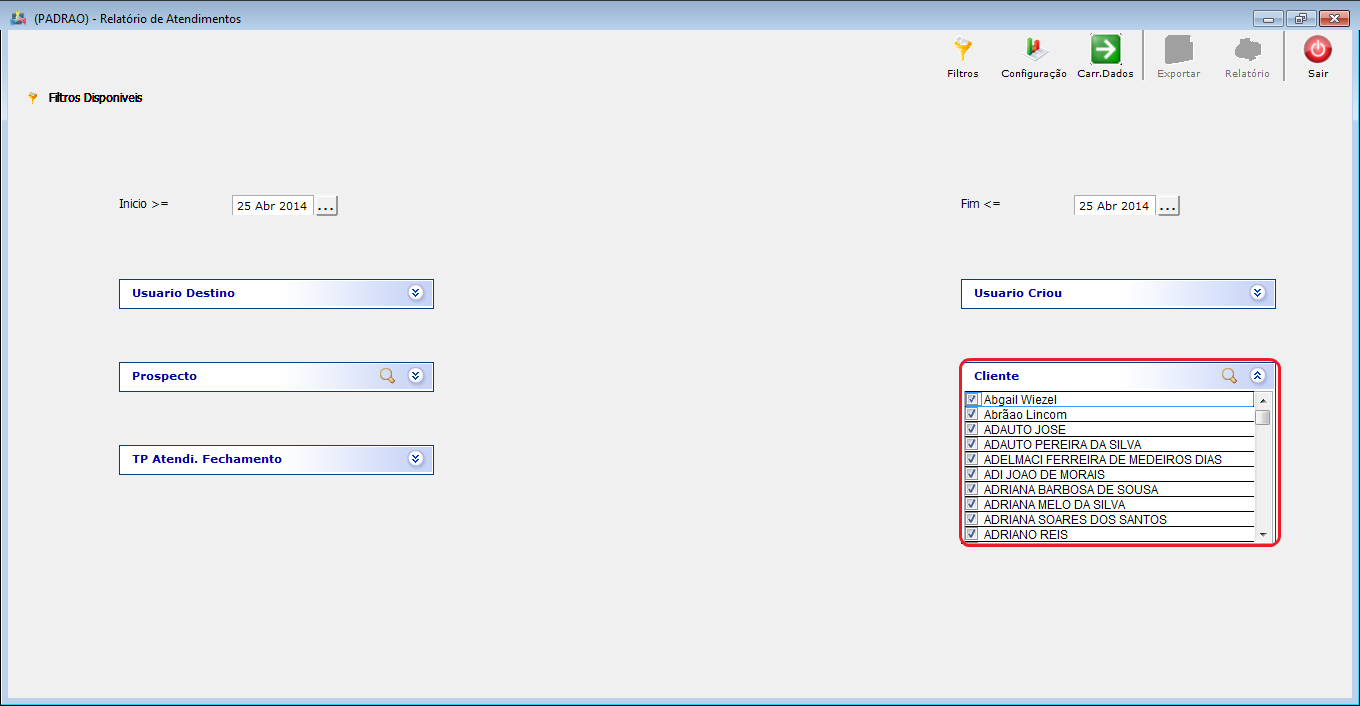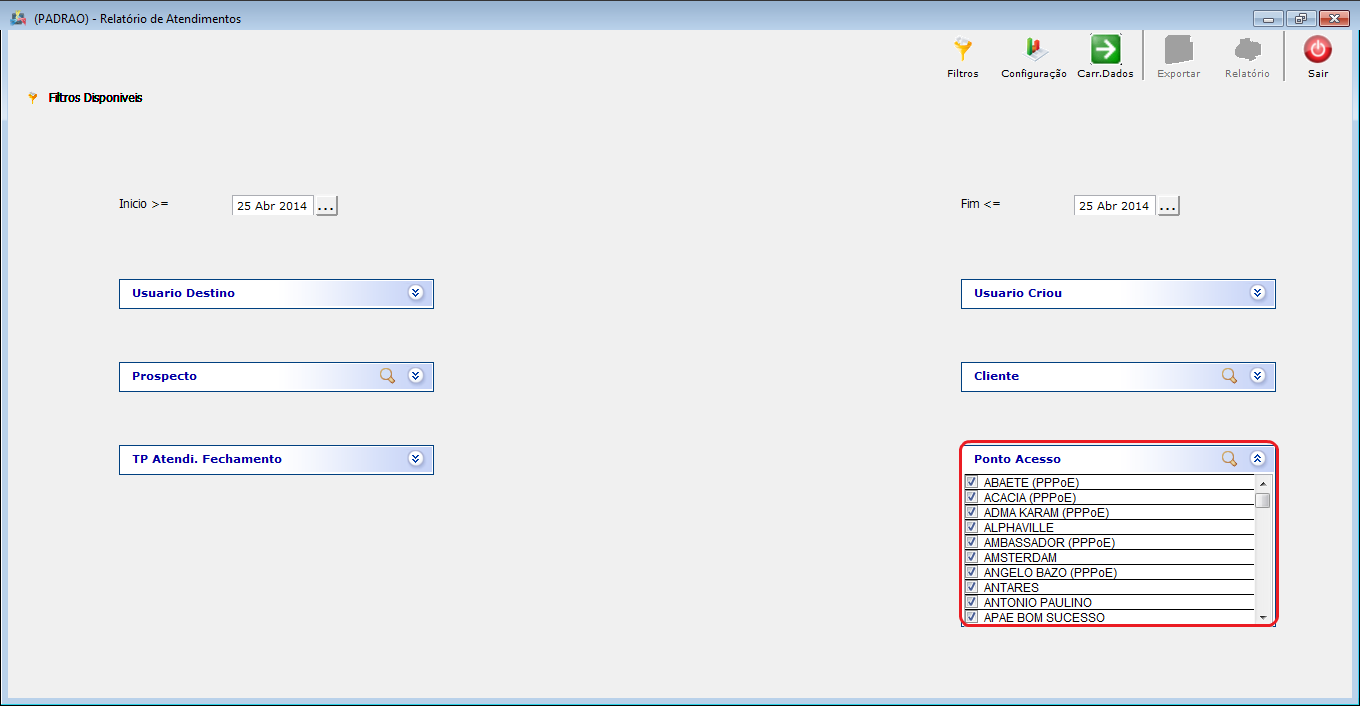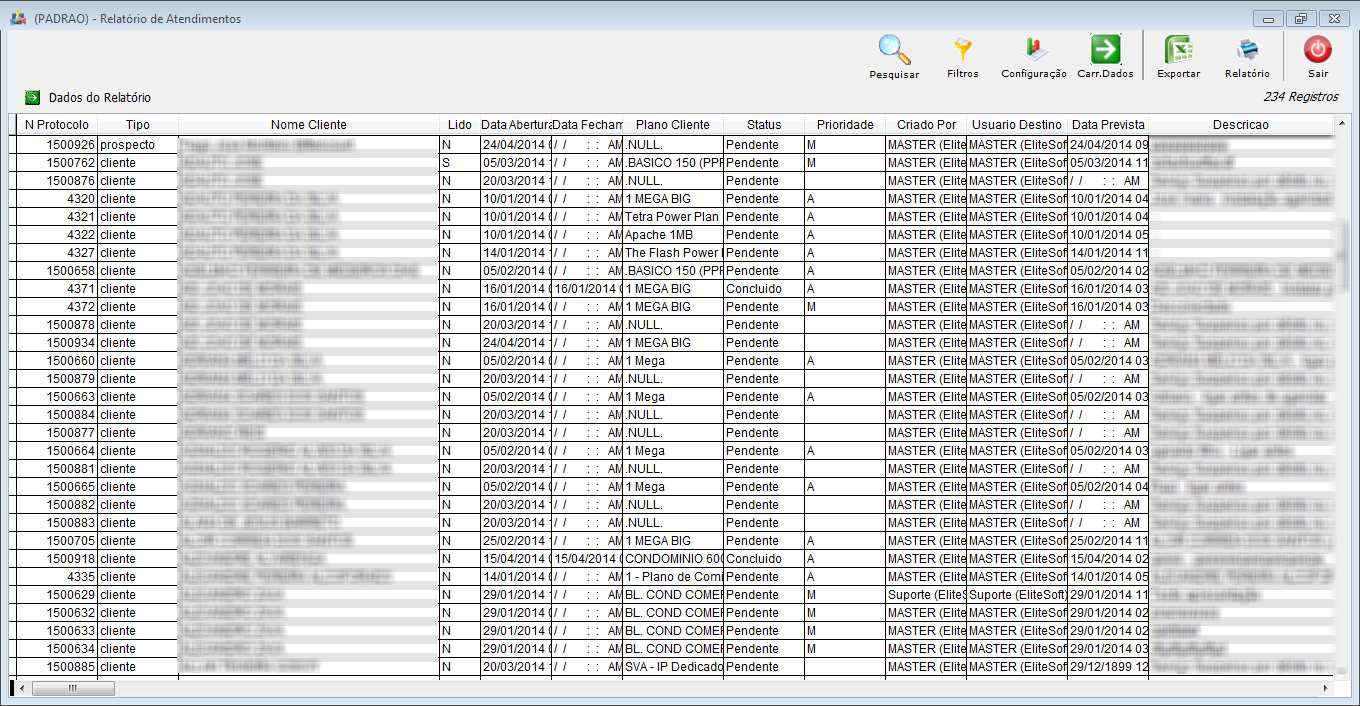Mudanças entre as edições de "ModuloDesktopRelClieSemEquipVinc"
(→Relatório de Clientes Sem Equipamentos Vinculados) |
|||
| Linha 19: | Linha 19: | ||
[[Arquivo:RelatClieSemEquipVincTelaAbrange.png|1160px]] | [[Arquivo:RelatClieSemEquipVincTelaAbrange.png|1160px]] | ||
| + | |||
| + | 2) Campos: | ||
[[Arquivo:ComunicAtendiAtendimentosOcorrenciaAtend.png|1160px]] | [[Arquivo:ComunicAtendiAtendimentosOcorrenciaAtend.png|1160px]] | ||
| − | |||
| − | |||
| − | |||
| − | * 1 - | + | * 1 - Código de Cliente: Campo com o código do cliente; |
| − | + | * 2 - Nome do Cliente: Nome do cliente do provedor; | |
| − | + | * 3 - Plano do cliente: Plano do cliente contratado vinculado ao atendimento; | |
| − | * | + | * 4 - Status: Status do Plano no sistema; |
| − | * | + | * 5 - |
| − | * | ||
| − | * | ||
| − | |||
| − | |||
| − | |||
| − | |||
| − | |||
| − | |||
2.1) Tela do Cadastro do Cliente - Endereço. | 2.1) Tela do Cadastro do Cliente - Endereço. | ||
Edição das 17h49min de 12 de agosto de 2014
« Voltar a área de Trabalho | « Voltar aos Relatórios | « Principal
| |

|
No relatório de Clientes Sem Equipamentos Vinculados,o objetivo é apresentar informações referentes a clientes sem equipamentos vinculados ao plano. |
Relatório de Clientes Sem Equipamentos Vinculados
1) Telas que o Relatório Abrange:
2) Campos:
- 1 - Código de Cliente: Campo com o código do cliente;
- 2 - Nome do Cliente: Nome do cliente do provedor;
- 3 - Plano do cliente: Plano do cliente contratado vinculado ao atendimento;
- 4 - Status: Status do Plano no sistema;
- 5 -
2.1) Tela do Cadastro do Cliente - Endereço.
- 1 - Cidade: Cidade onde o cliente foi cadastrado.
Obs.: Primeiro tentamos trazer do cadastro do plano (segunda imagem) se não tem, ele traz do cadastro do cliente (primeira imagem).
3) Relatório
3.1) Nos filtros, primeiramente selecionamos o período.
3.2) No filtro "Usuário Destino" selecionamos o usuário com quem está o atendimento.
3.3) No filtro "Prospecto", selecionamos o prospecto que está o atendimento.
3.4) No filtro "Tp.Atendimento fechamento", selecionamos o tipo de fechamento do Atendimento.
3.5) No filtro "Usuario Criou", selecionamos o usuário que abriu o atendimento.
3.6) No filtro "Clientes", selecionamos o cliente que está no atendimento.
3.7) No filtro "Ponto de Acesso", selecionamos o Ponto de acesso que está no atendimento.
3.8) Após selecionar os filtros, basta clicar no botão "Carregar" para exibir as informações o qual poderá ser exportado para o Excel, clicando no botão "EXPORTAR".